uMark Video Watermarker是一款视频水印添加软件。使用本软件可以轻松批量对电脑中的视频添加文字水印和图片水印。
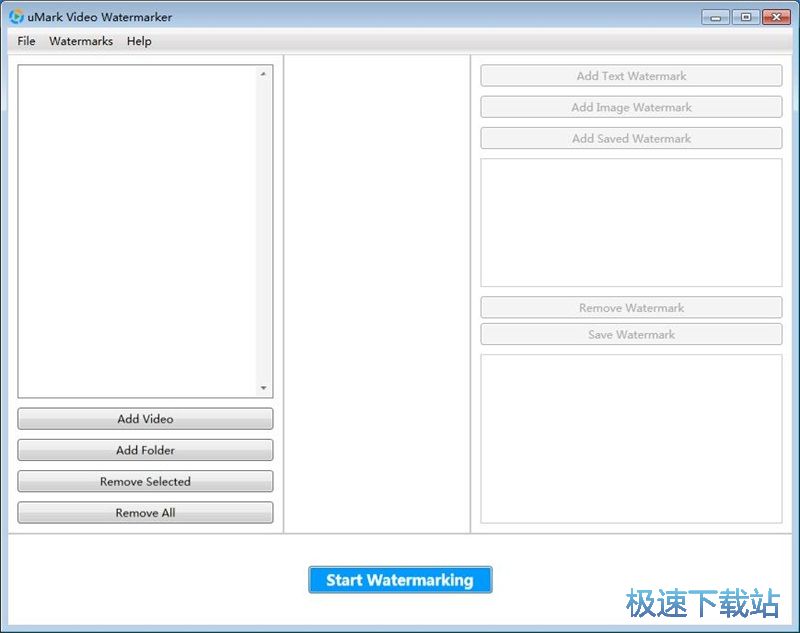
下载安装后打开软件。极速小编就给大家演示一下怎么使用uMark Video Watermarker对电脑本地视频土批量添加水印和图片水印吧。首先我们要将视频添加到软件中,点击软件主界面中的Add Video添加视频,就可以打开文件浏览窗口,选择想要添加水印的视频;
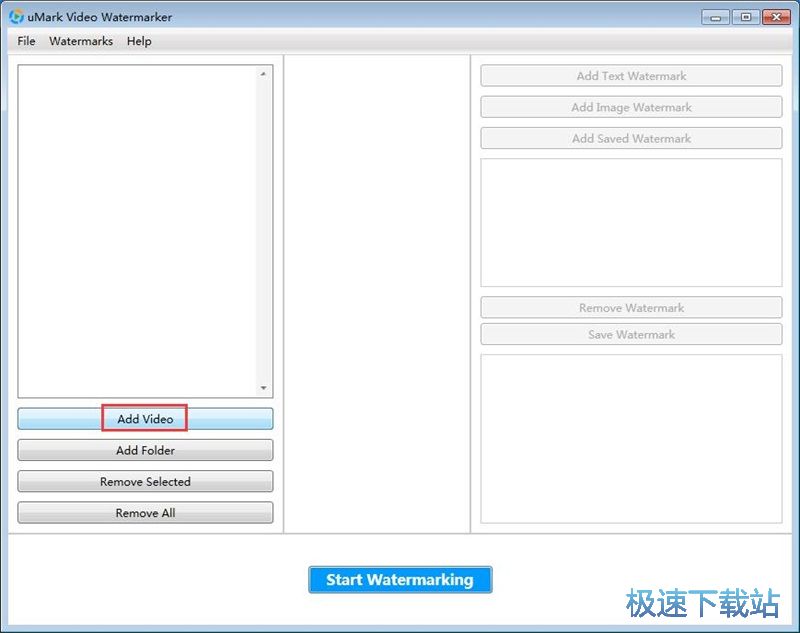
在文件浏览窗口中,根据视频的存放路径,在文件夹中找到想要添加水印的视频。选中视频后点击打开,就可以将视频导入到软件中;
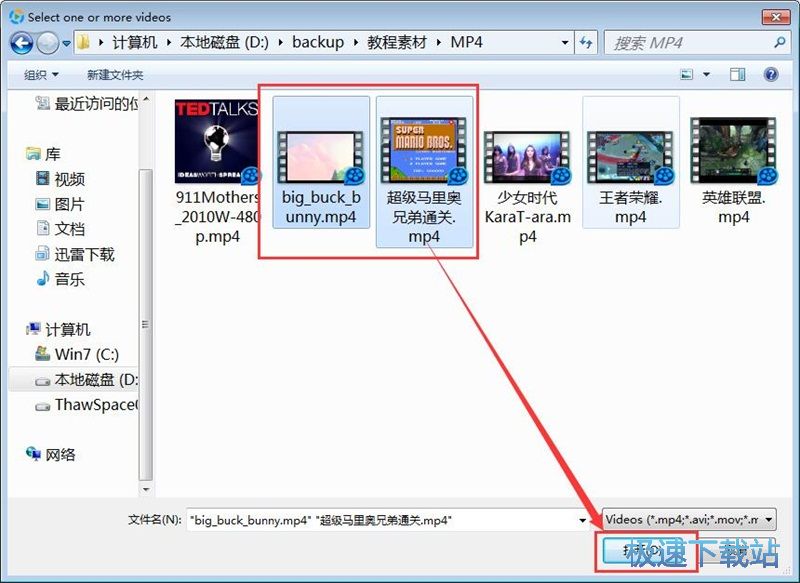
电脑本地视频成功导入到软件中。这时候我们可以在软件主界面中的视频文件列表中看到视频的文件名、视频长度和大小;
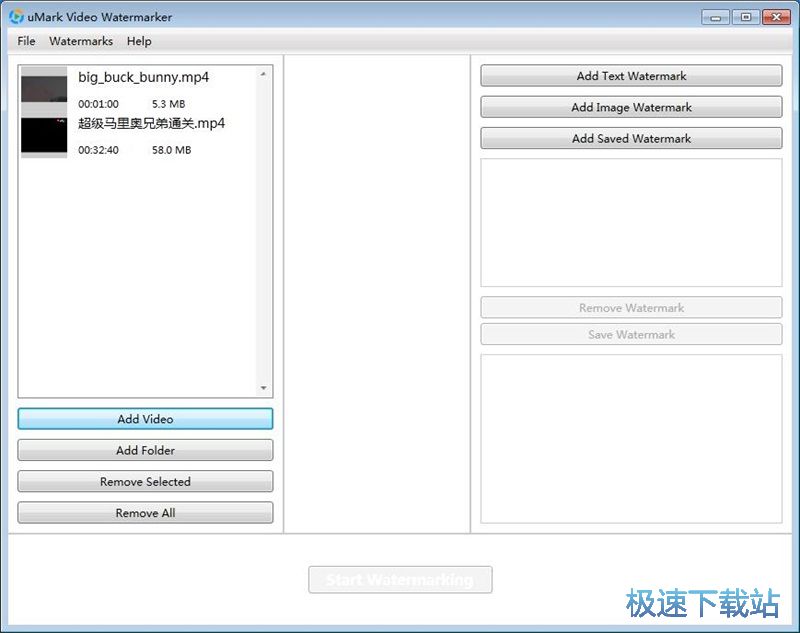
接下来我们就可以开始向视频中添加文字水印了。点击软件主界面右上角的Add Text Watermark添加文字水印,打开文字水印编辑功能;
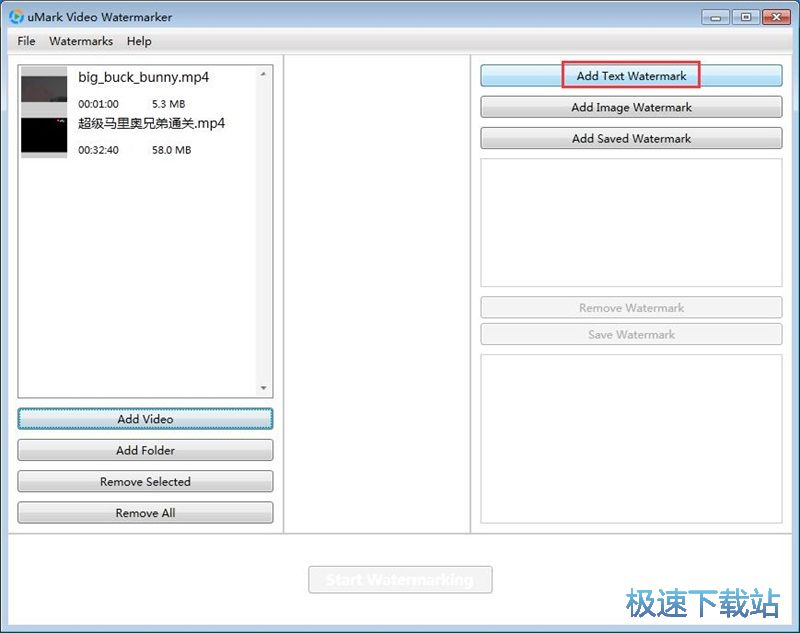
在文字水印输入框中输入文字水印内容,极速小编输入了“www.jisuxz.com”。我们还可以自定义设置文字水印的字体、字号、字形;
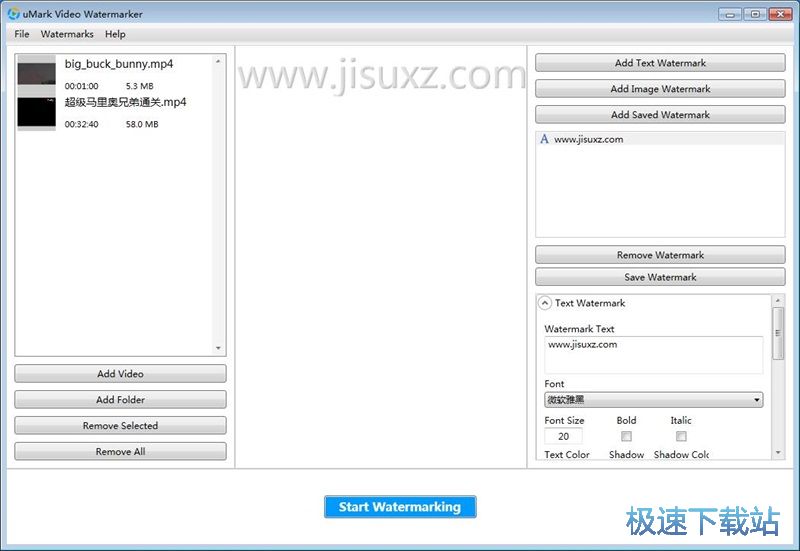
在文字水印编辑框下面,我们还可以自定义设置文字水印的位置。设置完成之后点击Save Watermark保存水印,将编辑好的文字水印保存到软件中;
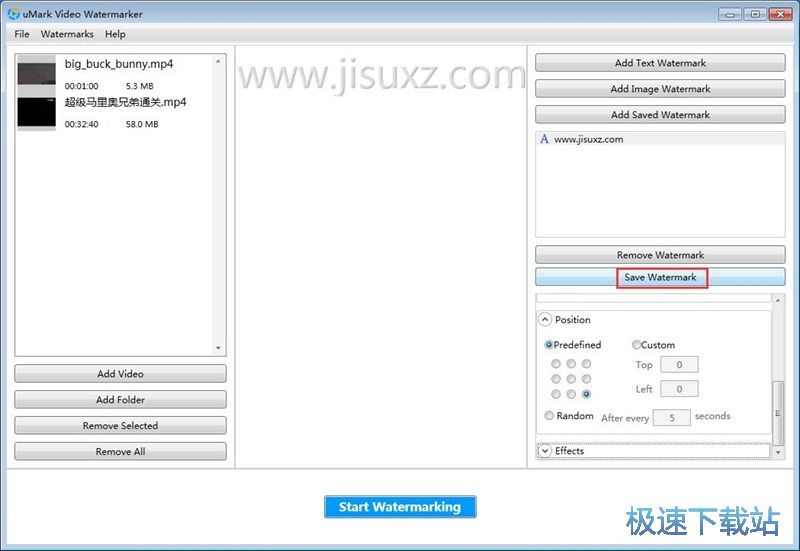
我们还需要输入文字水印名字。极速小编输入了“极速下载”。输入完成后点击Save Watermark保存水印,就可以将水印保存到软件中;
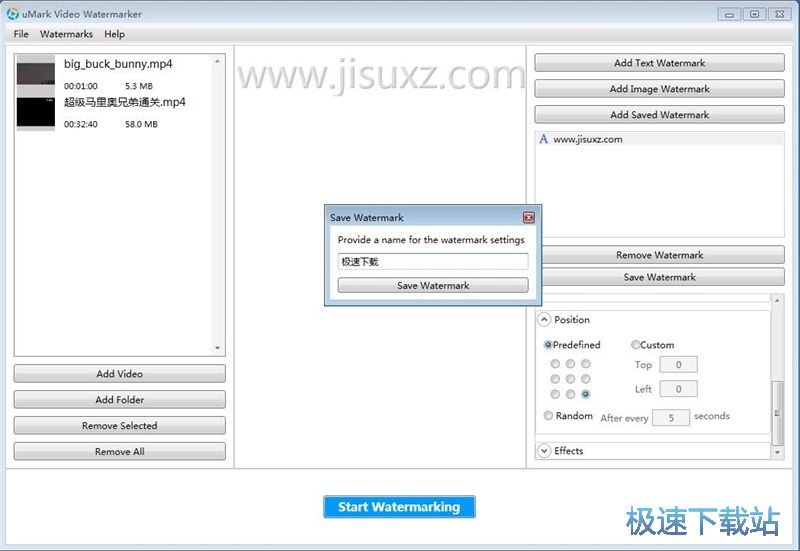
水印保存成功,我们可以在软件主界面的视频水印列表中看到我们刚刚添加的文字水印;
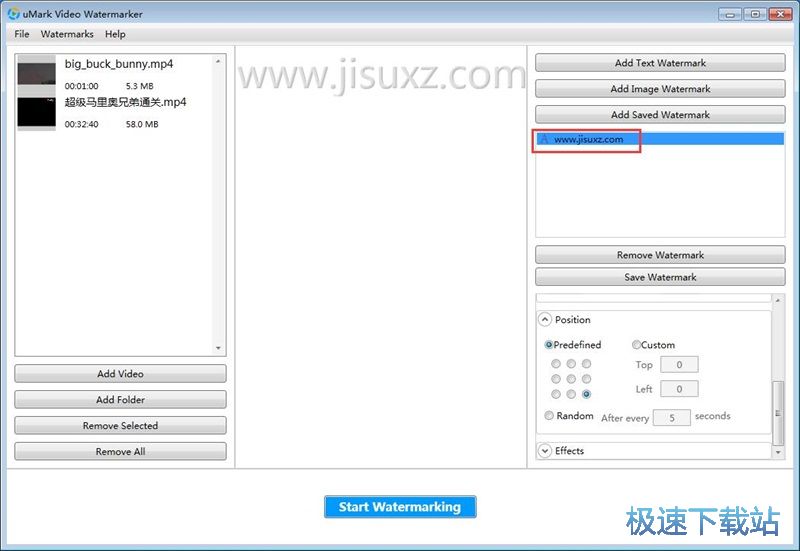
接下来我们可以试一下添加图片水印。点击软件主界面中的Add Image Watermark添加图片水印,打开文件浏览窗口,选择添加到视频中的图片水印;
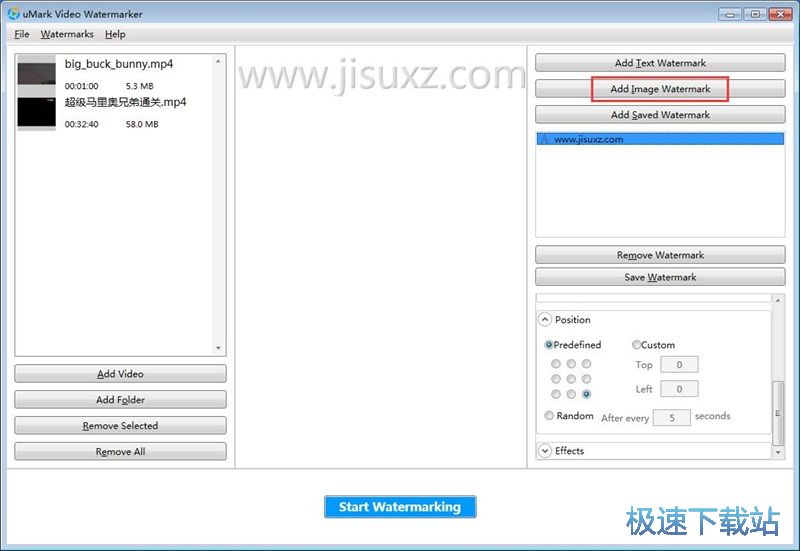
在文件浏览窗口中,根据图片的存放路径,在文件夹中找到图片水印。选中图片后点击打开,就可以将图片水印添加到软件中;
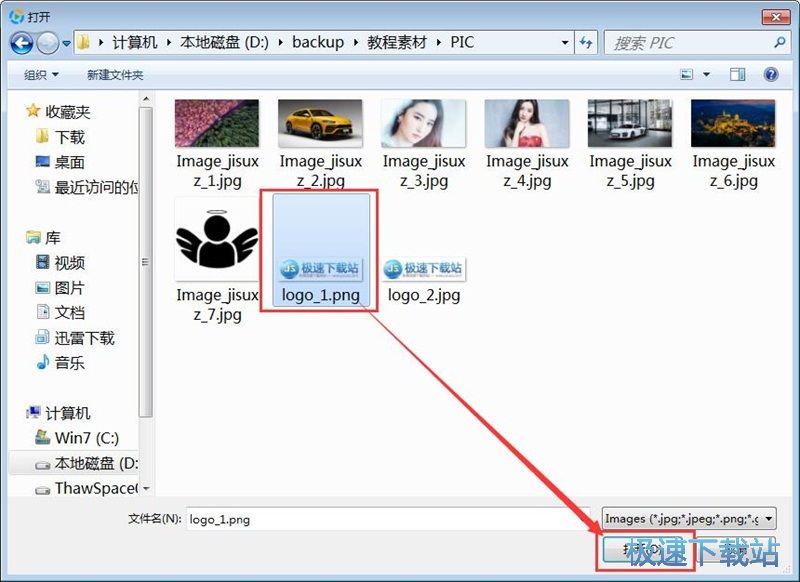
图片水印成功添加到软件中。可以在水印列表中看到刚刚选中的图片水印的文件名。我们同样可以自定义设置图片水印的位置;
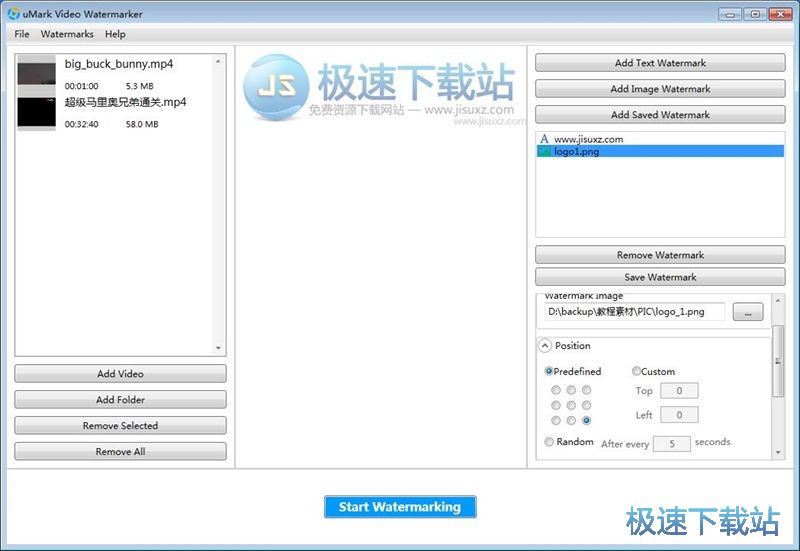
接下来我们就可以开始将水印添加到视频中。点击软件主界面底部的Start Watermarking开始添加水印,打开视频输出属性设置窗口;
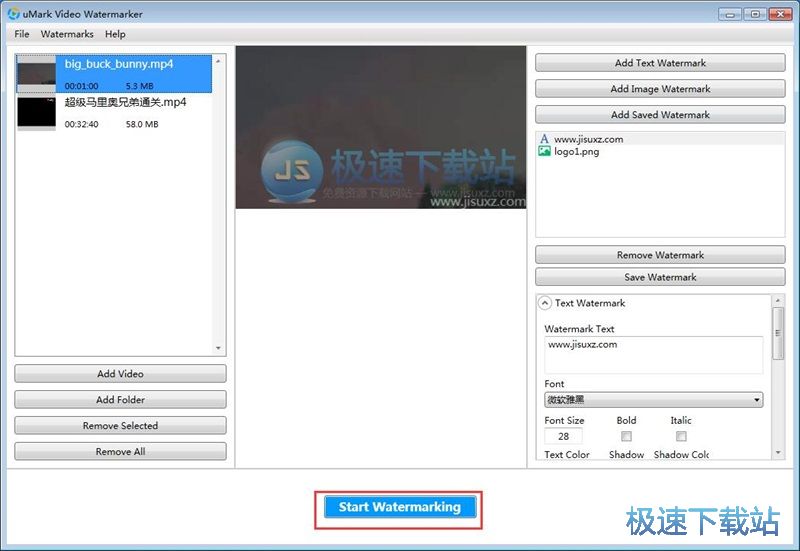
点击视频输出属性设置窗口中的视频保存路径右边的选项按钮,打开文件夹浏览窗口,选择视频输出路径;
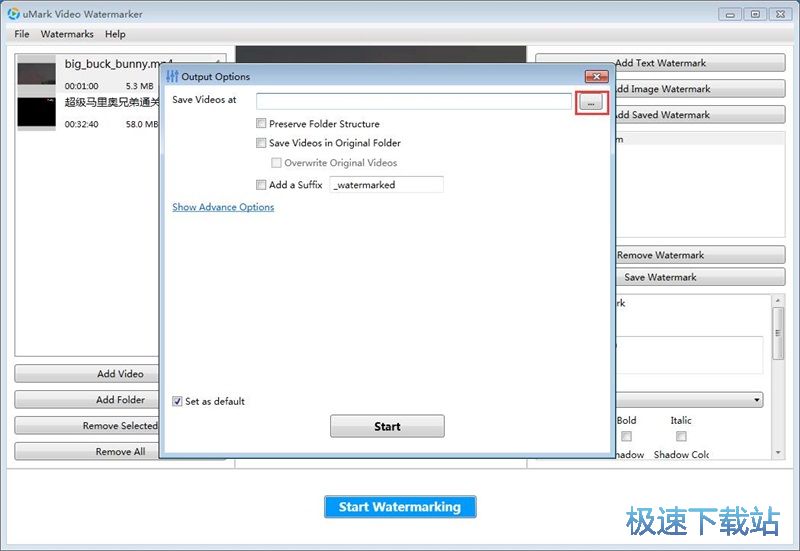
在文件夹浏览窗口中,找到并选中想要保存添加水印后的视频文件的文件夹。最后点击确定,完成视频输出路径设置;
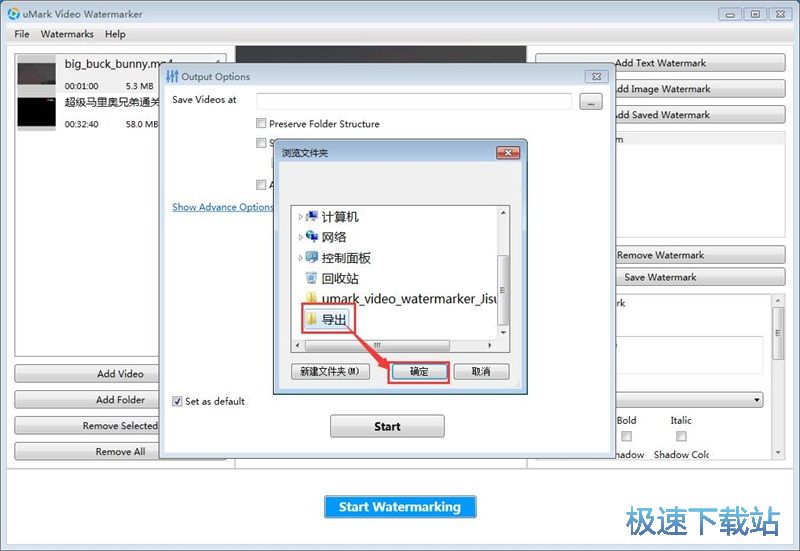
视频输出路径设置完成之后,我们就可以点击视频输出属性设置窗口中的Start开始,对视频添加水印;

正在将文字水印和图片水印添加到视频中。请耐心等待视频水印添加成功;

视频水印添加成功,我们现在可以打开设置好的视频输出路径文件夹。可以在文件夹中看到使用uMark Video Watermarker添加文字水音和图片水印后输出到文件夹中的视频。

uMark Video Watermarker的使用方法就讲解到这里,希望对你们有帮助,感谢你对极速下载站的支持!